3 strumenti definitivi per convertire MP4 in F4V: online e offline
Se hai un sistema operativo iOS e vuoi migliorare la qualità del tuo file MP4, puoi convertirlo nella versione più recente di esso, che è l'F4V. Se non riesci a capire cosa fare e gli strumenti di cui hai bisogno, dovresti leggere le seguenti informazioni di seguito. Si prega di rivedere l'elenco di online e offline MP4 a F4V convertitori insieme alla tecnica passo-passo fornita.
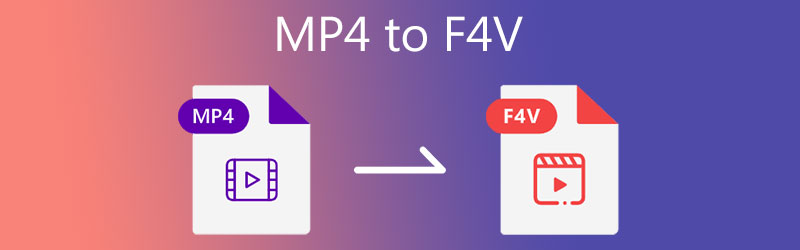
- Parte 1. Che cos'è il formato F4V?
- Parte 2. Come convertire MP4 in F4V
- Parte 3. Domande frequenti sulla conversione di MP4 in F4V
Parte 1. Che cos'è il formato F4V?
Se non hai familiarità con il formato di file F4V, ecco una breve spiegazione. F4V è un altro termine per file video Flash MP4. È un file video F4V. Si basa sullo standard ISO per i formati di file multimediali o MPEG-4 Parte 12 dello standard MPEG-4. È abbastanza simile a MP4, quindi a volte viene chiamato Flash MP4. F4V è paragonabile a FLV. Tuttavia, poiché FLV ha dei limiti se utilizzato con materiale H.264/AAC, Adobe ha creato F4V come miglioramento.
Parte 2. Come convertire MP4 in F4V
I convertitori video da MP4 a F4V sono elencati nella sezione seguente. Hai la possibilità di selezionare quale strumento utilizzerai, sia online che offline.
1. Vidmore Video Converter
In termini di facilità d'uso, Vidmore Video Converter è il primo programma che viene in mente quando si considerano le opzioni. Quando si tratta del nostro convertitore video da MP4 a F4V, il fatto che tu sia un principiante non è una scusa. Non avrai difficoltà a gestire il tuo video clip grazie all'assistenza della sua semplice interfaccia utente. Poiché può contenere più di 200 formati di file, ti dà la libertà di scegliere il formato con cui desideri lavorare. AVI, MKG, MPG, MP4 e molti altri formati. A parte questo, funziona meglio su più di un dispositivo perché è disponibile sia nelle versioni Mac che Windows.
La procedura di conversione rapida integrata di questo programma assicura che il tuo tempo venga speso in modo efficiente. Vidmore Video Converter è semplice da usare e funziona senza intoppi. Pertanto, se è necessario convertire rapidamente MP4 in F4V, l'istanza seguente sarà di maggiore aiuto.
Passaggio 1: scarica il video da MP4 a F4V
Sarà necessario installare il programma al primo avvio del computer. Per iniziare, seleziona il Download gratuito opzione dal menu a discesa sottostante e seguire le istruzioni. Quindi dovrai attendere che il convertitore video finisca di lavorare sul tuo file.
Passaggio 2: carica l'MP4 sullo strumento
È ora possibile caricare il clip video nel programma dopo aver fornito l'accesso all'applicazione al computer. Continua colpendo il Aggiungere i file pulsante sul lato sinistro della linea temporale del Più segno al centro per un'opzione più semplice.
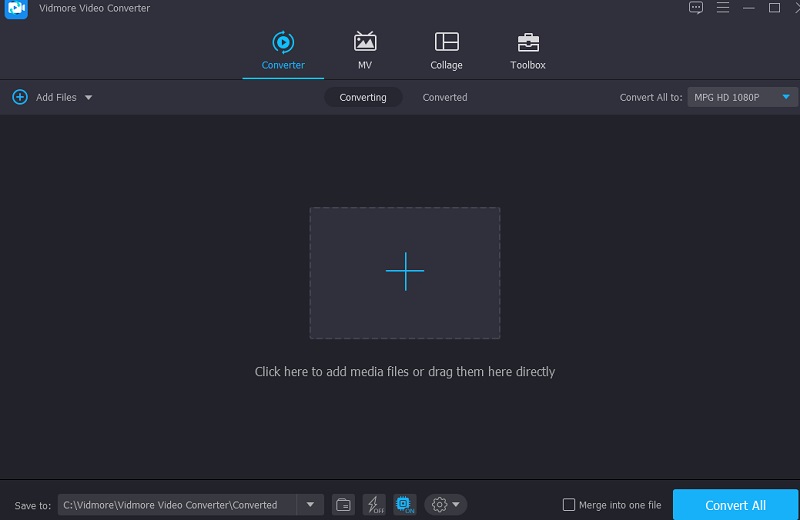
Passaggio 3: seleziona un nuovo formato
Dopo aver aggiunto la clip al file Sequenza temporale, vai al Profilo menu sul lato destro della miniatura. E scegli video dalle schede visualizzate. Quindi, individua e scegli il F4V formattare come un nuovo file.
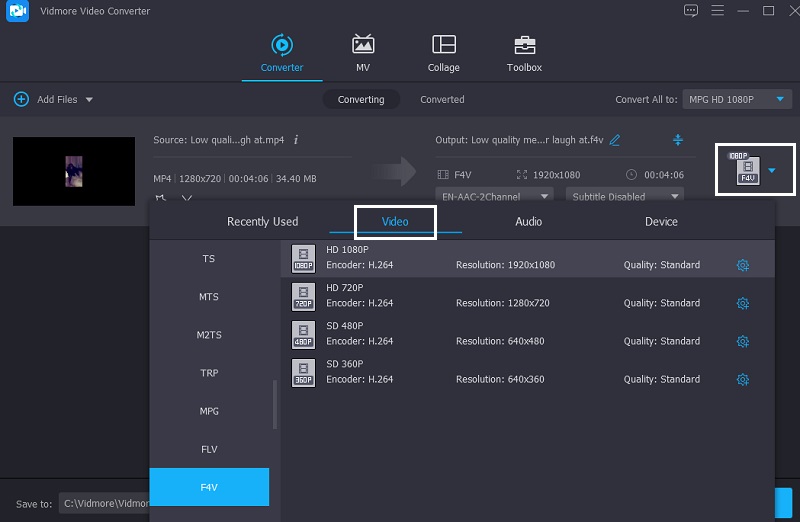
Dopo aver selezionato F4V, avrai la possibilità di modificare le impostazioni video. Con la scheda Impostazioni, puoi regolare i tuoi videogiochi Bitrate, risoluzione e frame rate. Dopo aver apportato le modifiche all'audio, scegli il Creare nuovo opzione.
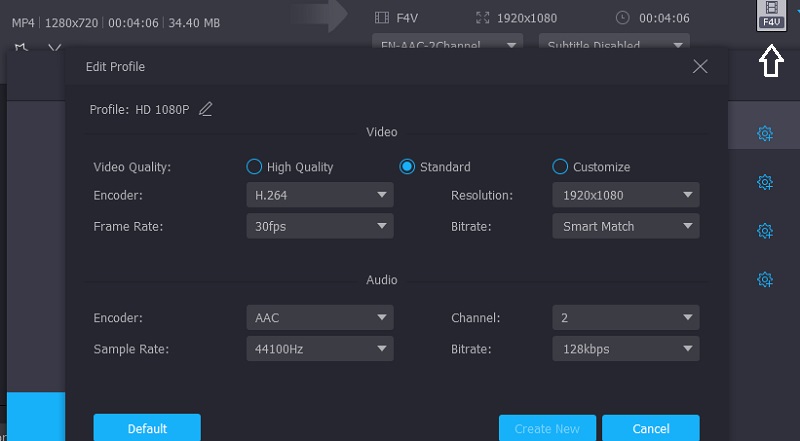
Passaggio 4: converti in formato F4V
Quando hai finito con l'aggiornamento della qualità audio, scegli Converti tutto dall'angolo in basso a destra dello schermo per convertire tutti i file contemporaneamente in un'unica operazione.
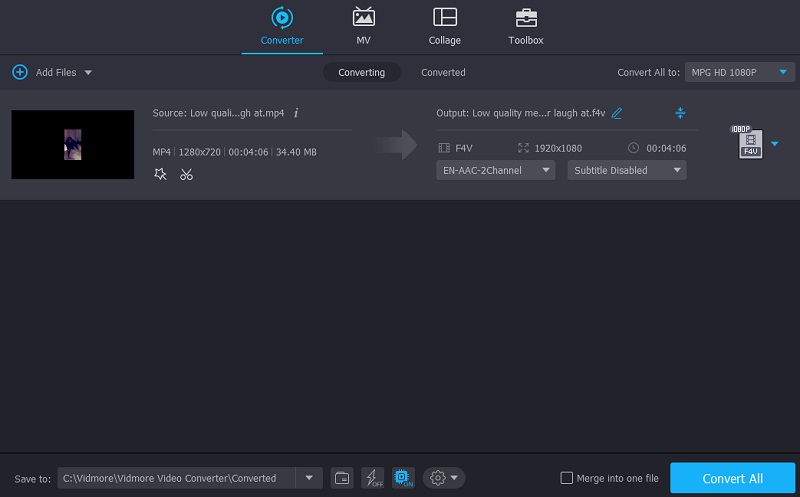
2. Conversione
Se cerchi di convertire MP4 in F4V online, puoi visitare il sito Convertio. È un programma basato sul web compatibile con tutti i dispositivi del sistema. Puoi usarlo gratuitamente ma con un limite di 100 MB. Inoltre, semplifica il processo di traduzione offrendo ai consumatori un'opzione di navigazione semplice. A parte questo, consente molti diversi formati audio e video che puoi scegliere. Ecco un esempio che potresti seguire.
Passo 1: Si prega di visitare la home page dello strumento online. Sul sito Web ufficiale, trascina e rilascia i file MP4 dall'elenco accanto a Scegliere i file opzione sul Sequenza temporale.
Passo 2: Una volta caricato il file, scegli F4V come nuovo formato dal lato destro dello schermo.
Passaggio 3: Infine, seleziona un tipo di file dal menu a discesa e tocca il Convertire icona per completare il processo di conversione. Attendi alcuni secondi per completare il processo di conversione.
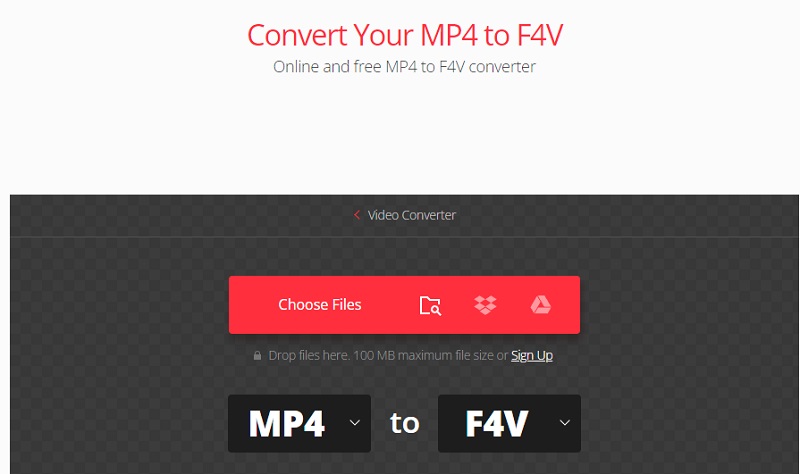
3. Qualsiasi conv
Any Conv è un altro convertitore online da MP4 a F4V su cui puoi fare affidamento per portare a termine il lavoro. È un convertitore basato sul web altamente adattabile. Puoi usarlo su sistemi operativi Windows, Mac OS X e Linux. Supporta anche la conversione di video, immagini e audio, che è una bella caratteristica. Il processo di conversione con questo strumento web è semplice e veloce.
Se sei interessato a imparare come convertire MP4 in F4V, segui i tre passaggi descritti in questo articolo.
Passo 1: Vai al sito principale di Any Conv e fai clic su Scegli il file pulsante nella schermata principale. Facendo clic su quel pulsante, potrai scegliere il file MP4 dal tuo Cartella.
Passo 2: Dopo aver caricato il file MP4 nella schermata principale, tocca la freccia a discesa sulla parte destra e scegli il F4V dalle scelte date.
Passaggio 3: Infine, premi Convertire pulsante per convertire il file in F4V in modo permanente.
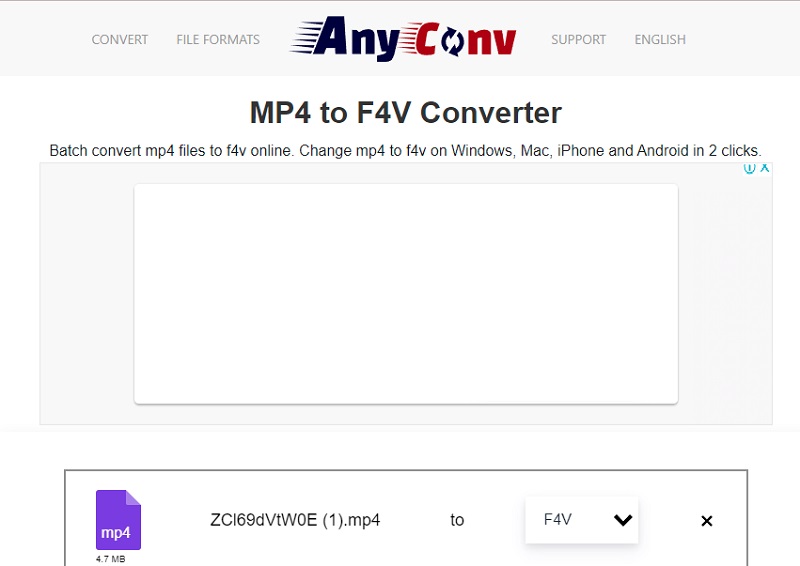
Ulteriori letture:
2 modi rapidi per convertire MP4 in video FLV con la qualità originale
I 10 migliori lettori MP4 per PC Windows 10/8/7 e Mac
Parte 3. Domande frequenti sulla conversione di MP4 in F4V
In che modo i file FLV e F4V sono diversi?
La distinzione principale tra F4V e FLV è che i video FLV sono spesso codificati utilizzando H. 263. Allo stesso tempo, F4V consente filmati ad alta definizione codificati utilizzando H. 264.
Quali vantaggi offre MP4?
Consente di ridurre le dimensioni dei file con un livello di compressione significativo. Ti consente anche di aggiungere informazioni ai tuoi file, il che è utile.
Qual è lo svantaggio di convertire un formato F4V?
Uno svantaggio della conversione di file video F4V in un altro formato è l'invio dei file alla pagina Web per la conversione. E quindi scaricare di nuovo il file per utilizzare il nuovo file.
Conclusione
Avere il formato appropriato sul tuo dispositivo è fondamentale, in particolare qualità e compatibilità. Ecco perché con l'aiuto dell'articolo sopra, lo farai senza sforzo convertire MP4 in F4V. Manterrai un'eccellente qualità video sul tuo video clip in questo approccio. Tutto quello che devi fare è scegliere i convertitori online e offline sopra elencati.
Suggerimenti MP4
-
Converti MP4
-
Modifica MP4
-
Riproduzione MP4


